ዝርዝር ሁኔታ:
- ደረጃ 1: የሚያስፈልግዎት
- ደረጃ 2: ቪሱሲኖን ይጀምሩ እና የ M5 Stack Stick C ቦርድ ዓይነት ይምረጡ
- ደረጃ 3 በቪሱኖ ውስጥ አካላትን ያክሉ እና ያዘጋጁ
- ደረጃ 4 - እንደ አማራጭ - “የጽሑፍ እሴት” ክፍልን በመጠቀም ጽሑፍን ያሳዩ
- ደረጃ 5 - የአርዱዲኖን ኮድ ይፍጠሩ ፣ ያጠናቅሩ እና ይስቀሉ
- ደረጃ 6: ይጫወቱ

ቪዲዮ: ቪሱinoኖን በመጠቀም በ M5StickC ESP32 ላይ ጽሑፍን እንዴት ማሳየት እንደሚቻል 6 ደረጃዎች

2024 ደራሲ ደራሲ: John Day | [email protected]. ለመጨረሻ ጊዜ የተሻሻለው: 2024-01-30 07:29
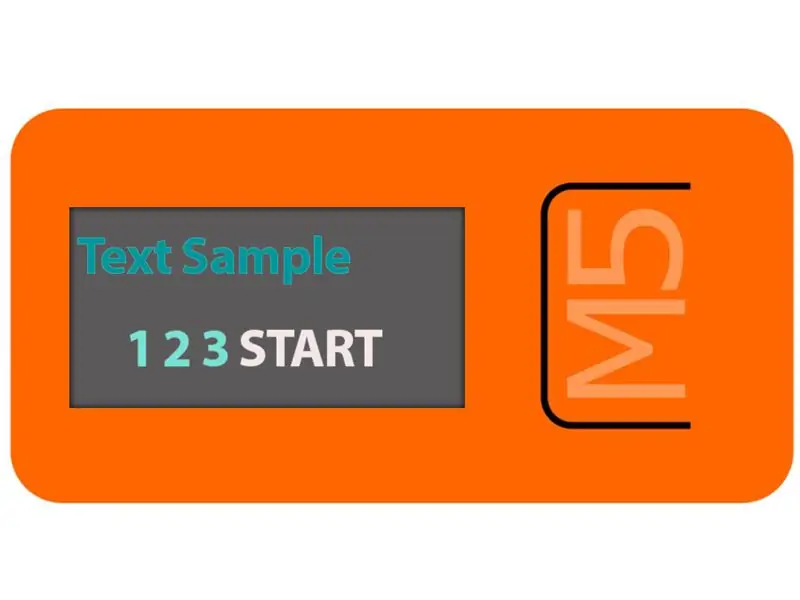
በዚህ መማሪያ ውስጥ ማንኛውንም ጽሑፍ በ LCD ላይ ለማሳየት ESP32 M5Stack StickC ን ከ Arduino IDE እና Visuino ጋር እንዴት መርሃግብር ማድረግ እንደሚቻል እንማራለን።
ደረጃ 1: የሚያስፈልግዎት

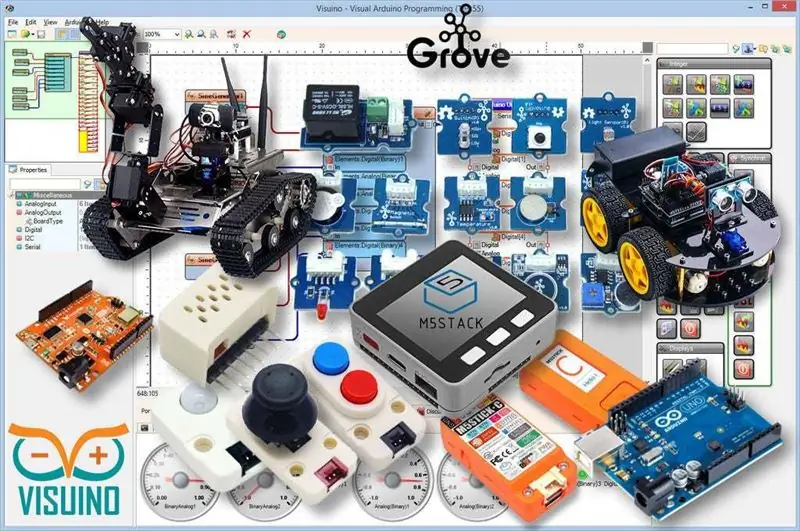
M5StickC ESP32: እዚህ ሊያገኙት ይችላሉ
Visuino ፕሮግራም: Visuino ን ያውርዱ
ደረጃ 2: ቪሱሲኖን ይጀምሩ እና የ M5 Stack Stick C ቦርድ ዓይነት ይምረጡ
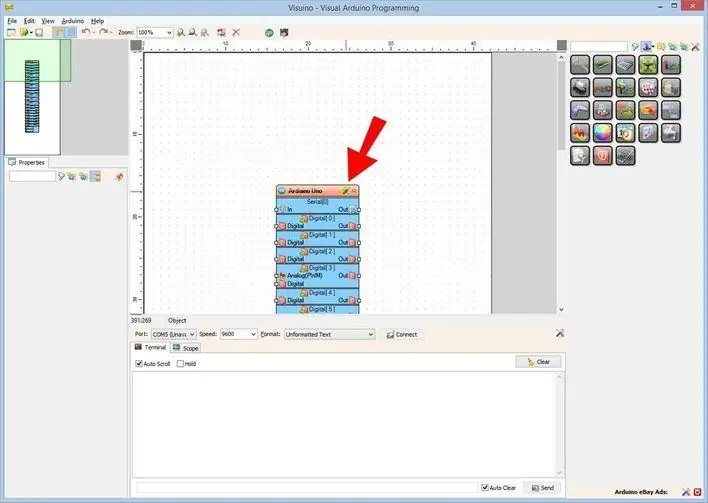
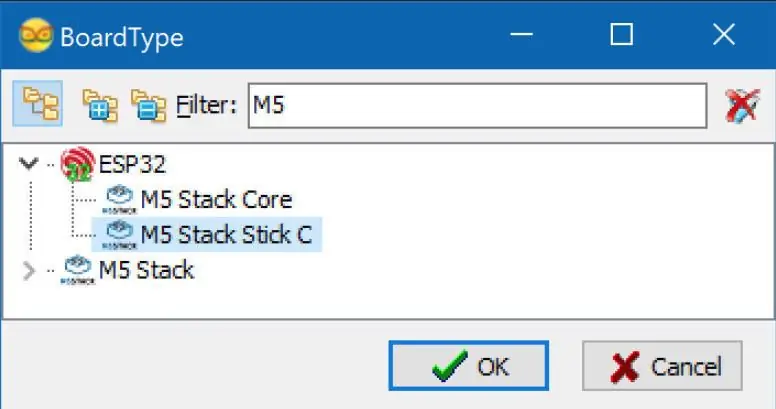
በመጀመሪያው ሥዕል ላይ እንደሚታየው ቪሱሲኖን ይጀምሩ በቪሱinoኖ ውስጥ በአርዱዲኖ ክፍል (ሥዕል 1) ላይ ባለው “መሣሪያዎች” ቁልፍ ላይ ጠቅ ያድርጉ መገናኛው ሲመጣ ፣ በምስል 2 ላይ እንደሚታየው “M5 Stack Stick C” ን ይምረጡ።
ደረጃ 3 በቪሱኖ ውስጥ አካላትን ያክሉ እና ያዘጋጁ
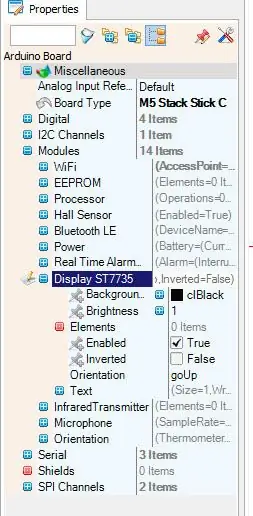
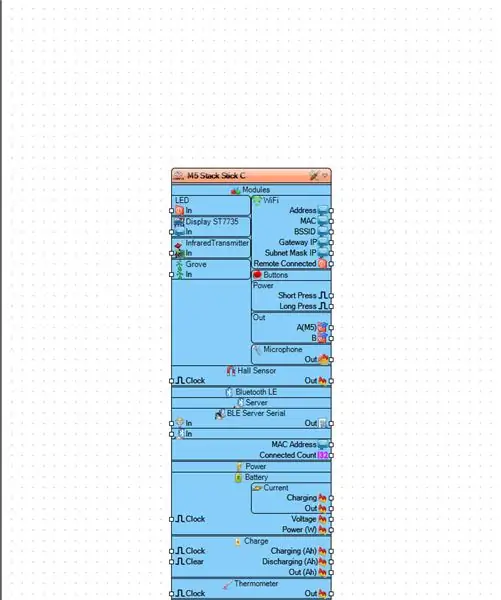
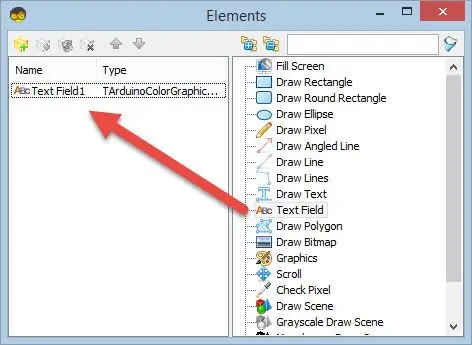
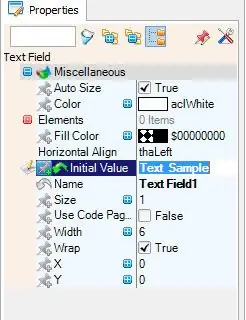
- እሱን ለመምረጥ “M5 Stack Stick C” ቦርድ ላይ ጠቅ ያድርጉ
- በ “ባሕሪዎች” መስኮት ውስጥ “ሞጁሎች” ን ይምረጡ እና ለማስፋት “+” ን ጠቅ ያድርጉ ፣ “ST7735 ማሳያ” ን ይምረጡ እና ለማስፋት “+” ን ጠቅ ያድርጉ ፣
-
አቀማመጥን ወደ “goRight” ያቀናብሩ <ይህ ማለት ጽሑፉ እንዴት ተኮር ይሆናል ማለት ነው
- “አካላት” ን ይምረጡ እና ከ 3 ነጥቦች ጋር በሰማያዊ ቁልፍ ላይ ጠቅ ያድርጉ…
- የንጥሎች መገናኛ ይታያል
- በኤለመንቶች መገናኛ ውስጥ “የጽሑፍ መስክ” ከቀኝ በኩል ወደ ግራ ይጎትቱ
እሱን ለመምረጥ በግራ በኩል ባለው “የጽሑፍ መስክ 1” ላይ ጠቅ ያድርጉ ፣ ከዚያ በ “ባሕሪዎች መስኮት” ውስጥ እንደ “የናሙና ጽሑፍ” ነባሪ ጽሑፍ ለማዘጋጀት “የመጀመሪያ እሴት” ላይ ጠቅ ያድርጉ።
-እንዲሁም በባህሪያት መስኮቶች ውስጥ ይህንን ጽሑፍ በ LCD ላይ ለማሳየት የሚፈልጉበትን X እና Y ን ያዘጋጃሉ ፣ ነባሪው 0 ነው ፣ ማለትም በግራ ጥግ ጥግ ላይ ያለውን ጽሑፍ ማሳየት ይጀምራል ማለት ነው።
-ከፈለጉ የጽሑፍ መጠኑን እና ቀለሙን ማቀናበር ይችላሉ
የንጥሎች መስኮቱን ይዝጉ
እንደ አማራጭ
እሱን ለመምረጥ “M5 Stack Stick C” ቦርድ ላይ ጠቅ ያድርጉ
በ “ባሕሪዎች” መስኮት ውስጥ “ሞጁሎችን” ይምረጡ እና ለማስፋት “+” ን ጠቅ ያድርጉ ፣ “ST7735 ማሳያ” ን ይምረጡ እና ለማስፋት “+” ን ጠቅ ያድርጉ እና “የበስተጀርባ ቀለም” ያያሉ ይህ የማሳያው ነባሪ ቀለም ነው ፣ ይለውጡት ወደ የእርስዎ ተወዳጅ ቀለም ፣ እንዲሁም የማሳያውን ብሩህነት ማቀናበር ይችላሉ ፣ ነባሪው 1 (ከፍተኛ) የበለጠ እንዲደበዝዝ ወደ 0.5 ወይም ወደ ሌላ እሴት ሊያዋቅሩት ይችላሉ።
ደረጃ 4 - እንደ አማራጭ - “የጽሑፍ እሴት” ክፍልን በመጠቀም ጽሑፍን ያሳዩ
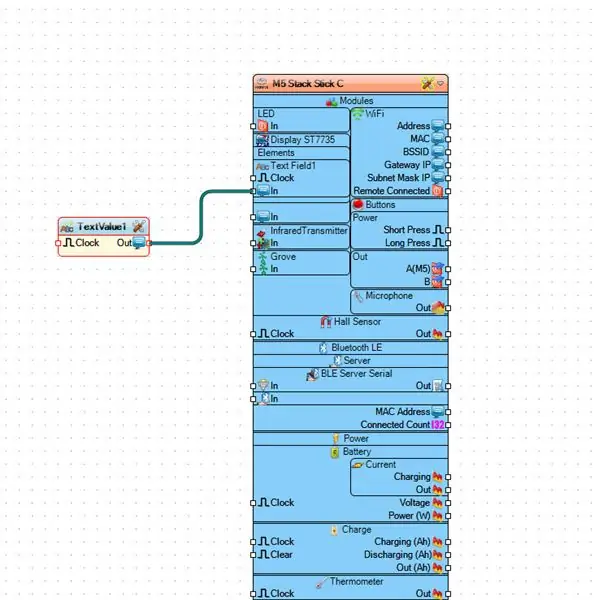
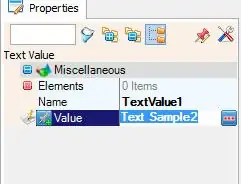
በኤለመንቶች መገናኛ ውስጥ “የጽሑፍ መስክ” ንጥል ካከሉ በኋላ።
“የጽሑፍ እሴት” ክፍልን በመጠቀም ጽሑፉን ማዘጋጀት ይችላሉ።
- ይህንን ለማድረግ የ “የጽሑፍ እሴት” ክፍሉን ይጎትቱ እና ከ “M5 Stack Stick C”> “Text Field1” ፒን [ውስጥ] ጋር ያገናኙት
- በንብረቶች መስኮት ውስጥ ለማሳየት የሚፈልጉትን ጽሑፍ ያዘጋጁ
ደረጃ 5 - የአርዱዲኖን ኮድ ይፍጠሩ ፣ ያጠናቅሩ እና ይስቀሉ
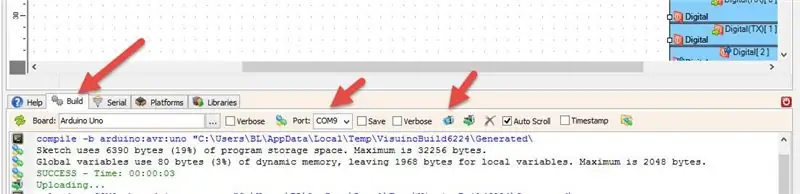
በቪሱinoኖ ውስጥ ፣ ከታች “ግንባታ” ትር ላይ ጠቅ ያድርጉ ፣ ትክክለኛው ወደብ መመረጡን ያረጋግጡ ፣ ከዚያ “ማጠናቀር/መገንባት እና ስቀል” ቁልፍን ጠቅ ያድርጉ።
ደረጃ 6: ይጫወቱ
የ M5Sticks ሞጁሉን ኃይል ካደረጉ ፣ ማሳያው እርስዎ ያቀናበሩትን ጽሑፍ ለማሳየት መጀመር አለበት።
እንኳን ደስ አላችሁ! በቪሱይኖ የ M5Sticks ፕሮጀክትዎን አጠናቀዋል። በተጨማሪም ለዚህ አስተማሪ የፈጠርኩት የቪሱinoኖ ፕሮጀክት ተያይ attachedል። በቪሱinoኖ ውስጥ ማውረድ እና መክፈት ይችላሉ-
- የመጀመሪያው ፋይል “StickC-Display-Text.visuino” ጽሑፍን በንጥሎች መስኮት ውስጥ ማዘጋጀት ብቻ ነው
- ሁለተኛው ፋይል "StickC-Display-Text-using-textvalue.visuino" "Text Value" ክፍልን በመጠቀም ጽሑፉን እያዋቀረ ነው
የሚመከር:
DIY Visuino ን በመጠቀም በ M5StickC ESP32 ላይ ጊዜን እንዴት ማሳየት እንደሚቻል - ለማከናወን ቀላል - 9 ደረጃዎች

DIY Visuino ን በመጠቀም በ M5StickC ESP32 ላይ ጊዜን እንዴት ማሳየት እንደሚቻል - ለማከናወን ቀላል በዚህ ትምህርት ውስጥ ESP32 M5Stack StickC ን ከ Arduino IDE እና Visuino ጋር ጊዜውን በ LCD ላይ ለማሳየት እንዴት እንደሚማሩ እንማራለን።
M5STACK ቪዲዮን በመጠቀም M5StickC ESP32 ላይ የሙቀት መጠንን ፣ እርጥበትን እና ግፊትን እንዴት ማሳየት እንደሚቻል - ማድረግ ቀላል ነው - 6 ደረጃዎች

M5STACK Visuino ን በመጠቀም በ M5StickC ESP32 ላይ የሙቀት መጠንን ፣ እርጥበትን እና ግፊትን እንዴት ማሳየት እንደሚቻል - ማድረግ ቀላል ነው - በዚህ መማሪያ ውስጥ የ ENV ዳሳሽ (DHT12 ፣ BMP280 ፣ BMM150)
በ “STONE LCD” ላይ የልብ ምጣኔን ከ Ar ጋር እንዴት ማሳየት እንደሚቻል: 31 ደረጃዎች

በ STONE LCD ላይ ከ Ar ጋር የልብ ምጣኔን እንዴት ማሳየት እንደሚቻል አጭር መግለጫ ከጥቂት ጊዜ በፊት በመስመር ላይ በግዢ ውስጥ የልብ ምት ዳሳሽ ሞጁል MAX30100 አግኝቻለሁ። ይህ ሞጁል የተጠቃሚ ኦክስጅንን እና የልብ ምት መረጃን መሰብሰብ ይችላል ፣ ይህም ለአጠቃቀም ቀላል እና ምቹ ነው። በመረጃው መሠረት እዚያ እንዳገኘሁ
በ SenseHat ላይ መልእክት እንዴት ማሳየት እንደሚቻል -5 ደረጃዎች

በ SenseHat ላይ መልእክት እንዴት እንደሚታይ -ጤና ይስጥልኝ ፣ ዛሬ በ Raspberry Pi SenseHat ላይ መልእክት እንዴት እንደሚያሳዩ አሳያችኋለሁ።
በ Paint.NET ውስጥ የሚያብረቀርቅ ጽሑፍን እንዴት ማድረግ እንደሚቻል - 8 ደረጃዎች

በ Paint.NET ውስጥ የሚያበራ ጽሑፍን እንዴት ማድረግ እንደሚቻል - ይህ ጽሑፍ በ Paint.NET ውስጥ የሚያበራ ውጤት እንዲኖረው ማድረግ ይህ ነው። በዚህ አስተማሪ ውስጥ እኔ “አስማታዊ runes” ዓይነት እንዲመስል በሚያብረቀርቅ ውጤት የቲንግዋር አናታር ቅርጸ -ቁምፊን ተጠቀምኩ። ሆኖም ፣ ይህ ዘዴ ለእያንዳንዱ ቅርጸ -ቁምፊ ሊተገበር ይችላል
